Arduino – отличная возможность для любителей электроники начать изучать мир микроконтроллеров и программирования. В этой статье мы расскажем вам, как загрузить ваш код на плату Arduino и запустить свое первое программное решение.
Первым шагом перед загрузкой кода на Arduino является подключение платы к компьютеру с помощью USB-кабеля. Убедитесь, что вы используете подходящий кабель и правильно подключили его к плате Arduino и компьютеру.
Далее вам понадобится Arduino IDE – интегрированная среда разработки, специально созданная для программирования плат Arduino. Вы можете скачать ее с официального сайта Arduino и установить на свой компьютер. После установки откройте Arduino IDE и выберите плату и порт, к которому подключена ваша Arduino.
Теперь, когда вы настроили все необходимые параметры, можно приступать к написанию и загрузке кода на Arduino. В Arduino IDE откройте новый проект или используйте один из примеров, имеющихся в библиотеке. Напишите ваш код или воспользуйтесь готовым решением. После этого нажмите кнопку "Загрузить" и дождитесь окончания процесса загрузки.
Теперь ваш код загружен на Arduino и готов к работе. Вы можете отключить плату Arduino от компьютера и подключить ее к другим компонентам электронной схемы. Успехов в вашем путешествии в мир Arduino и электроники!
Что такое Arduino

Основой Arduino является микроконтроллер, который выполняет функцию управления и взаимодействия с различными компонентами и датчиками подключенными к плате. Arduino позволяет создавать проекты, которые могут контролировать и взаимодействовать с физическими объектами, такими как свет, температура, движение и т.д.
Программирование Arduino осуществляется на языке программирования C / C++, который затем компилируется и загружается на микроконтроллер Arduino с помощью специальной программы Arduino IDE. Arduino IDE - это интегрированная среда разработки, которая предоставляет простой и удобный способ программирования и загрузки кода на плату Arduino.
Arduino имеет широкий спектр применений и может быть использован в различных областях, таких как робототехника, автоматизация домашнего хозяйства, интернет вещей и многое другое. Благодаря своей простоте в использовании и доступности, Arduino стал популярным среди начинающих электронщиков и программистов, а также среди опытных инженеров и охватил широкую аудиторию разработчиков.
Основные преимущества Arduino - это открытость, гибкость и дешевизна. Arduino предоставляет возможность ознакомиться с основами электроники и программирования, а также создавать собственные устройства и проекты без необходимости в глубоких знаниях в этих областях. Кроме того, на Arduino существует активное сообщество разработчиков, где можно найти множество готовых проектов и поддержку от опытных пользователей.
Почему нужно загружать код на Arduino
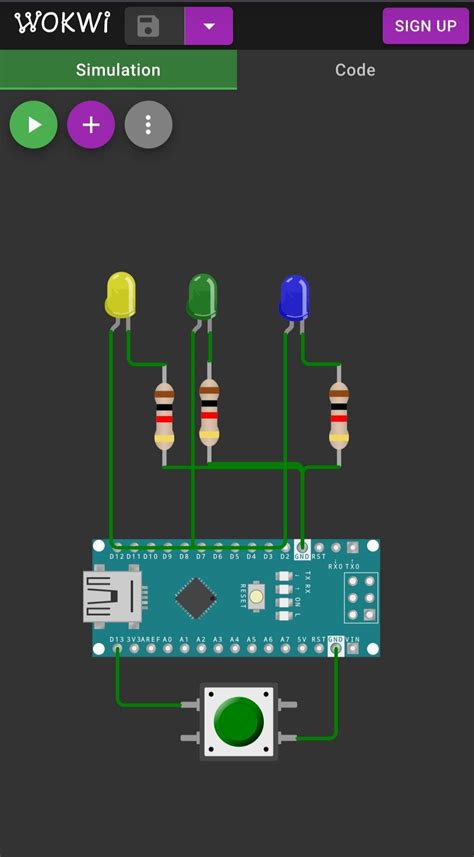
Загрузка кода на Arduino является необходимым шагом для превращения идеи в реальность. С помощью программирования вы можете определить, как ваше устройство будет взаимодействовать с окружающим миром.
Определив функциональность вашего устройства в коде, вы можете легко внести изменения, исправить ошибки или добавить новые возможности. Код можно отредактировать на вашем компьютере и загрузить его на Arduino, что делает процесс разработки более гибким и удобным.
Загрузка кода на Arduino также позволяет вам создавать проекты с повторяемым функционалом. Вы можете сохранить свой код и использовать его в других проектах с небольшими изменениями.
Кроме того, загрузка кода на Arduino позволяет вам воспользоваться огромным сообществом энтузиастов и разработчиков, которые делают свои проекты и программы доступными для других. Вы можете найти готовые решения и библиотеки, которые упростят вашу работу и ускорят процесс разработки.
Код загружается на Arduino с помощью специального программного обеспечения и подключения к компьютеру. После загрузки кода, Arduino начинает выполнять инструкции, заданные в программе, и взаимодействовать с окружающим миром через электронные компоненты, подключенные к нему.
Выбор программы для загрузки кода

Когда вы разрабатываете проект на Arduino, вам потребуется специальная программа для загрузки кода в плату. Существует несколько популярных программ, которые вы можете использовать для этой цели. Рассмотрим некоторые из них:
| Программа | Описание |
|---|---|
| Arduino IDE | Официальная программа разработки Arduino, которая предоставляет все необходимые инструменты для разработки и загрузки кода на плату. Она поддерживает большинство моделей Arduino и имеет простой и понятный интерфейс. Arduino IDE доступна для Windows, macOS и Linux. |
| PlatformIO | Популярная платформа разработки, которая объединяет несколько инструментов в одной среде. PlatformIO поддерживает Arduino, а также другие платформы, такие как ESP8266, ESP32 и STM32. Эта программа обладает широкими возможностями и богатым функционалом, но может быть сложной для новичков. |
| Visual Studio Code с расширением Arduino | Если вы предпочитаете использовать Visual Studio Code вместо Arduino IDE, вы можете установить расширение Arduino, которое добавит поддержку Arduino в этот редактор кода. Это даст вам возможность разрабатывать и загружать код на Arduino, используя привычную среду разработки. |
Выбор программы зависит от ваших предпочтений и уровня опыта в программировании. Если вы начинающий, рекомендуется использовать Arduino IDE, так как она обладает простым и понятным интерфейсом. Если же вы более опытный пользователь и ищете более продвинутые инструменты, PlatformIO или Visual Studio Code с расширением Arduino могут стать хорошим выбором.
Arduino IDE
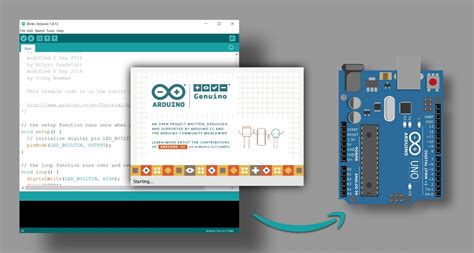
Arduino IDE доступна для скачивания бесплатно с официального сайта Arduino. Установка и настройка процесса разработки с помощью Arduino IDE обычно является первым шагом для начинающих пользователей Arduino.
Изначально Arduino IDE разрабатывалась для работы на языке Processing, но со временем стала независимым инструментом. Она поддерживает практически все модели плат Arduino, а также множество различных библиотек и расширений.
В Arduino IDE пользователь может создавать новые проекты, открывать и редактировать существующие, а также загружать код на подключенную плату. Для этого необходимо выбрать правильный тип платы и порта в меню инструментов.
Основной язык программирования, используемый в Arduino IDE, - это C/C++. Однако, благодаря простоте и интуитивно понятному синтаксису, новички могут быстро освоить основы программирования и создавать свои собственные проекты на Arduino.
С помощью Arduino IDE можно выполнять различные операции с кодом, такие как компиляция, загрузка и проверка кода на наличие ошибок. Пользователи также могут использовать встроенные примеры кода и библиотеки, чтобы ускорить процесс разработки.
В конце работы с Arduino IDE пользователи могут сохранить свой код в .ino файле, чтобы в дальнейшем переиспользовать его или поделиться с другими пользователями Arduino.
Visual Studio Code
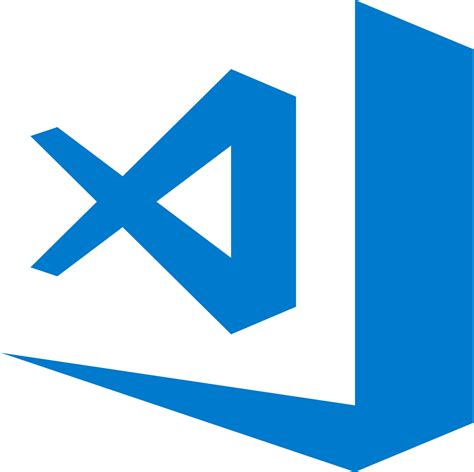
Visual Studio Code предоставляет множество возможностей для разработки кода для Arduino. С помощью расширений можно добавить поддержку Arduino в редактор и использовать его для написания и отладки скетчей.
Одним из самых популярных расширений для работы с Arduino в Visual Studio Code является PlatformIO. С его помощью можно установить все необходимое для разработки кода для Arduino, включая библиотеки и зависимости.
После установки расширения PlatformIO, вам потребуется настроить проект Arduino в Visual Studio Code. Для этого нужно создать новую папку проекта и открыть ее в редакторе. Затем нужно выбрать плату Arduino, на которой будет выполняться код, и настроить настройки компиляции и загрузки.
После настройки проекта в Visual Studio Code можно писать код для Arduino, использовать автодополнение, проверять синтаксис и отлаживать программу. Также редактор предоставляет возможность удобно работать с библиотеками и просматривать документацию.
Visual Studio Code – отличный выбор для разработки кода для Arduino, благодаря своей гибкости, расширяемости и множеству полезных функций. Попробуйте его сами и убедитесь во всех его преимуществах!
Подготовка Arduino для загрузки кода

Перед тем, как начать загружать код на Arduino, необходимо выполнить несколько предварительных действий. В этом разделе мы рассмотрим, как подготовить Arduino для загрузки кода.
1. Подключите Arduino к компьютеру.
В первую очередь вам понадобится USB-кабель для подключения Arduino к компьютеру. Один конец кабеля устанавливается в разъем Arduino, а другой – в один из USB-портов компьютера.
2. Установите драйверы Arduino (при необходимости).
Если вы впервые подключаете Arduino к компьютеру, возможно, вам потребуется установить драйверы для правильной работы платы. В большинстве случаев компьютер может самостоятельно найти и установить эти драйверы, но иногда приходится делать это вручную.
3. Выберите правильную плату и порт.
Для загрузки кода на Arduino вам необходимо указать в среде разработки Arduino IDE тип платы и порт, к которому она подключена. Для этого выберите соответствующие значения в меню "Инструменты". Плату можно выбрать из списка поддерживаемых моделей Arduino, а порт обычно имеет название, содержащее слово "Arduino" или "USB".
4. Проверьте настройки и компилируйте код.
Перед загрузкой кода на Arduino всегда полезно проверить настройки и скомпилировать его, чтобы убедиться, что в коде нет ошибок. В меню Arduino IDE выберите "Проверить" или "Компилировать" для этой цели. Если в коде есть ошибки, они будут отображены внизу окна среды разработки.
При подготовке Arduino для загрузки кода важно следовать инструкциям производителя и быть внимательным, чтобы избежать возможных проблем и повреждений платы. Следуя этим шагам, вы будете готовы к загрузке своего первого кода на Arduino.
Подключение Arduino к компьютеру

Шаг 1: Убедитесь, что вам доступны все необходимые материалы для подключения Arduino к компьютеру. Вам понадобятся Arduino-плата, USB-кабель A-B и компьютер с операционной системой Windows, Mac OS X или Linux.
Шаг 2: Возьмите один конец USB-кабеля A-B и подключите его к соответствующему разъему на Arduino-плате.
Шаг 3: Подключите другой конец USB-кабеля к свободному порту USB на вашем компьютере.
Шаг 4: Включите Arduino-плату, нажав на кнопку "ON" или подключив к ней источник питания.
Шаг 5: Подождите, пока операционная система вашего компьютера определит подключенную Arduino-плату. Обычно это занимает несколько секунд.
Шаг 6: Проверьте, что Arduino-плата была успешно распознана: у вас должен появиться новое устройство в списке портов в настройках вашей операционной системы (например, COM3 в Windows или /dev/tty.usbmodem1411 в Mac OS X).
Шаг 7: Загрузите программу на Arduino-плату, используя Arduino IDE или другую среду разработки, совместимую с Arduino. Следуйте инструкциям для загрузки кода на выбранной вами платформе.
Шаг 8: После успешной загрузки кода на Arduino-плату вы сможете увидеть результат работы вашей программы. Убедитесь, что Arduino-плата подключена к компьютеру во время исполнения программы.
Обратите внимание, что процесс подключения Arduino к компьютеру может незначительно отличаться в зависимости от версии Arduino и операционной системы, которую вы используете. В случае возникновения проблем рекомендуется обратиться к официальной документации Arduino или форумам сообщества Arduino для получения дополнительной информации и поддержки.
Установка драйверов

Для того чтобы корректно работать с Arduino, вам может потребоваться установить драйверы для вашей платы.
Процесс установки драйверов зависит от операционной системы, которую вы используете.
Если вы используете ОС Windows, вам может потребоваться установить драйверы FTDI для плат Arduino Uno или Mega. Процесс установки обычно заключается в следующих шагах:
- Подключите Arduino к компьютеру с помощью USB-кабеля.
- Скачайте драйверы FTDI с официального сайта производителя и запустите установщик.
- Следуйте инструкциям на экране, чтобы закончить установку драйверов.
- Перезагрузите компьютер, чтобы изменения вступили в силу.
Если вы используете ОС MacOS, то вам дополнительно ничего устанавливать не нужно, так как драйверы для Arduino уже встроены в систему.
Если вы используете ОС Linux, то вам, скорее всего, тоже дополнительно ничего устанавливать не нужно. В большинстве случаев драйверы для Arduino уже присутствуют в ядре Linux.
После установки драйверов вы должны быть готовы загружать код на вашу плату Arduino и начинать реализацию своих проектов!
Загрузка кода на Arduino
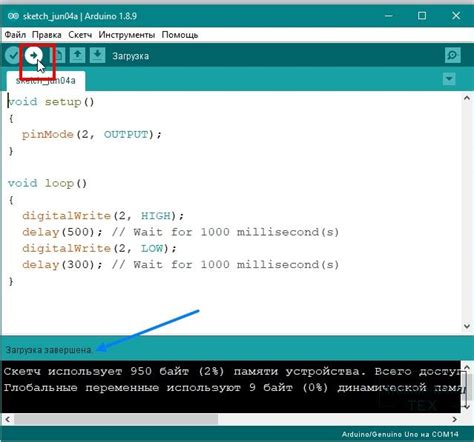
Чтобы загрузить код на Arduino, необходимо выполнить несколько простых шагов:
- Подключите Arduino к компьютеру с помощью USB-кабеля.
- Запустите среду программирования Arduino IDE.
- Откройте ваш скетч (код программы) или напишите новый.
- Выберите правильную плату Arduino и порт в меню "Инструменты".
- Нажмите кнопку "Загрузить" или используйте сочетание клавиш Ctrl + U.
Процесс загрузки кода на Arduino может занять несколько секунд. Во время загрузки Arduino IDE компилирует и загружает код в память Arduino.
Важно убедиться, что выбрана правильная плата Arduino и порт. Если Arduino не подключена или не работает, возможно понадобится установить или обновить драйверы.
После успешной загрузки кода на Arduino, она начнет выполнять программу и управлять подключенными электронными компонентами. Если после загрузки кода что-то не работает, можно проверить подключение и код программы на наличие ошибок.
Теперь, когда вы знаете, как загрузить код на Arduino, вы можете начать создавать собственные проекты и экспериментировать с электроникой и программированием.
Помните: Arduino предоставляет множество возможностей для реализации ваших идей. Важно быть творческим и не бояться экспериментировать. Удачи в ваших проектах!
Открытие программы для загрузки кода
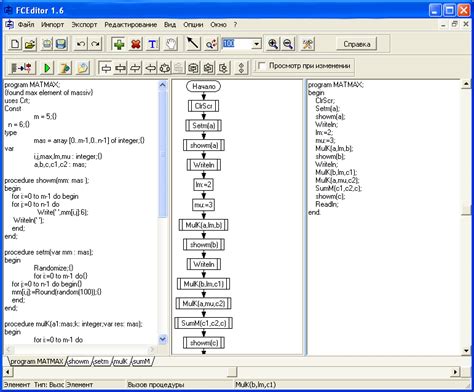
Для загрузки кода на ваш Arduino-микроконтроллер вам нужно открыть программу Arduino IDE (Integrated Development Environment). Это специальная среда разработки, которая поможет вам создавать, изменять и загружать код на вашу плату Arduino.
Чтобы открыть программу Arduino IDE, выполните следующие действия:
- Скачайте Arduino IDE с официального сайта arduino.cc. В зависимости от вашей операционной системы, выберите соответствующую версию программы.
- После скачивания установочного файла, запустите его и следуйте инструкциям по установке.
- После установки Arduino IDE даблкликните на значок программы, чтобы открыть ее.
После открытия программы Arduino IDE вы увидите главное окно с пустым скетчем (кодом программы). Теперь вы готовы начать писать или загружать свой код на Arduino!